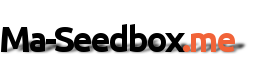 Documentation - Ma-Seedbox.me
Documentation - Ma-Seedbox.me
Documentation : tutoriel concernant l'utilisation des services (Seedbox & Proxy) proposés par Ma-Seedbox.me
Outils pour utilisateurs
Piste:
seedbox:acces_en_streaming
Différences
Ci-dessous, les différences entre deux révisions de la page.
| Les deux révisions précédentes Révision précédente | |||
|
seedbox:acces_en_streaming [2019/07/14 19:12] MZ [Utilisation via Kodi (logiciel recommandé)] |
seedbox:acces_en_streaming [2019/07/14 19:14] (Version actuelle) MZ [Utilisation via VLC] |
||
|---|---|---|---|
| Ligne 1: | Ligne 1: | ||
| + | ====== Accès en Streaming ====== | ||
| + | Un accès direct à vos fichier, en Streaming a été mis en place en "béta test". Il vous permet de visionner n'importe quel fichier compatible (voir plus bas), directement depuis votre navigateur, sans le télécharger via [[seedbox:se_connecter_en_sftp|SFTP]]. | ||
| + | |||
| + | Pour y accéder, allez dans votre [[:espace_client|espace client]], puis cliquez sur “Produits” et “Mes produits”. Sélectionnez ensuite la Seedbox dont vous souhaitez voir les paramètres. | ||
| + | |||
| + | Un lien "Accès Streaming" est disponible. | ||
| + | Il est possible de visionner vos fichiers via votre navigateur, grâce au logiciel VLC, ou encore avec le logiciel Kodi (Ex XBMC). Lisez la suite pour en savoir davantage. | ||
| + | |||
| + | ===== Utilisation via le navigateur ===== | ||
| + | |||
| + | Il vous suffit, une fois rendu sur la page d'accès au service de streaming de votre Seedbox, de cliquer sur le fichier de votre choix pour le lire directement. | ||
| + | |||
| + | Attention, seuls les fichiers dans le répertoire "files" de votre seedbox sont lisibles. | ||
| + | |||
| + | Il se peut que certains fichiers (notamment les ".mkv") ne soient pas compatibles directement avec l'interface. Si vous souhaitez les visionner, lisez la suite. | ||
| + | |||
| + | ===== Utilisation via Kodi (logiciel recommandé) ===== | ||
| + | |||
| + | L'accès Streaming est également compatible avec le logiciel Kodi ! | ||
| + | Visionnez la vidéo ci-dessous pour le faire : | ||
| + | |||
| + | {{youtube>v7Cfbc-IJIY?medium}} | ||
| + | |||
| + | |||
| + | Résumé de la vidéo : | ||
| + | |||
| + | Téléchargez le logiciel Kodi (gratuit) et installez-le. | ||
| + | |||
| + | Par la suite, ajoutez un nouveau disque dur, qui sera le disque dur de votre Seedbox. Sélectionnez ainsi l'accès SFTP et remplissez les informations demandées avec les informations présentes dans votre espace client. | ||
| + | |||
| + | //**Astuce : si jamais l'option SFTP n'est pas disponible dans votre version de Kodi, indiquez l'option FTP et le port 21, cela fonctionnera aussi.**// | ||
| + | |||
| + | En suivant ce tutoriel, vous pourrez profiter d'un accès Streaming avec le logiciel Kodi ! | ||
| + | |||
| + | |||
| + | ===== Utilisation via VLC ===== | ||
| + | |||
| + | Dans des cadres d'utilisation spécifiques, il est possible d'effectuer du Streaming avec VLC, ce qui permet de lire tous les fichiers présents sur votre Seedbox. Nous vous conseillons tout de même de privilégier l'accès via Kodi, comme expliqué ci-dessus. | ||
| + | |||
| + | Pour vous connecter à VLC, il vous suffit de copier le lien complet de votre fichier (clic-droit : "copier le l'adresse du lien"), et d'ouvrir ce lien en tant que "flux réseau" avec le logiciel VLC. Vous trouverez ce lien dans "l'accès Streaming via navigateur". | ||
| + | |||
| + | Si le lien n'est pas considéré valide par VLC (cela arrive avec certaines versions du logiciel), rentrez une url du type "https:// nomdutilisateur:motdepasse@nodXX.ma-seedbox.me/seedbox-XXXX/files/nomdufichier.ext"// dans VLC. | ||
seedbox/acces_en_streaming.txt · Dernière modification: 2019/07/14 19:14 par MZ
Outils de la page
Sauf mention contraire, le contenu de ce wiki est placé sous les termes de la licence suivante : CC Attribution-Noncommercial-Share Alike 3.0 Unported
